 Образовательный виртуальный мир vAcademia
Образовательный виртуальный мир vAcademia
Инструменты пользователя
Боковая панель
Свойства пользовательских объектов
vAcademia предоставляет своим пользователям возможность настраивать размещенные объекты, назначая им различные свойства.
Вызовите окно размещения 3D-объектов, нажав на кнопку на панели инструментов  .
.
Выделите объект, свойства которого хотите изменить, нажав на кнопку «Выделение»  . Затем вызовите окно свойств 3D-объекта.
. Затем вызовите окно свойств 3D-объекта.
 Свойства 3D-объекта.
Свойства 3D-объекта.
Пользовательским объектам можно назначать различные свойства.
Добавить место для сидения
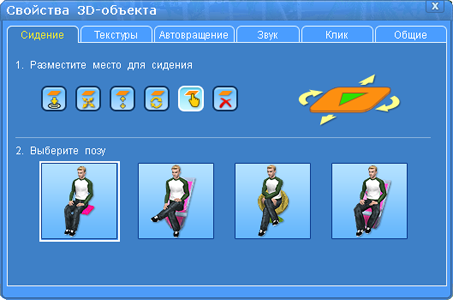
Для того чтобы добавить на объект место для сидения, выберите одну из поз, представленных на картинке. Затем нажмите кнопку Создание  . На объекте появится розовая копия вашего аватара, сидящая в выбранной позе. Вы можете передвигать и вращать данную копию, используя соответствующие кнопки, чтобы добиться нужного расположения. На одном объекте можно создать несколько мест для сидения.
. На объекте появится розовая копия вашего аватара, сидящая в выбранной позе. Вы можете передвигать и вращать данную копию, используя соответствующие кнопки, чтобы добиться нужного расположения. На одном объекте можно создать несколько мест для сидения.
Для удаления места для сидения нажмите на кнопку  .
.
Изменить текстуру объекта

Выберите текстуру на объекте, которую хотите заменить. Затем загрузите файл с новой текстурой с Вашего компьютера, нажав кнопку «Обзор», или создайте текстуру, нажав на кнопку с фотоаппаратом  и выделив появившимся плюсиком область на экране. Далее нажмите кнопку
и выделив появившимся плюсиком область на экране. Далее нажмите кнопку  . После этого выбранная текстура на объекте изменится на новую. Если новая текстура не совпадает по размеру и пропорциями с исходной текстурой, Вы можете выбрать пункт «растянуть» текстуру на объект, или пункт «замостить» ‑ многократно повторять текстуру на объекте.
. После этого выбранная текстура на объекте изменится на новую. Если новая текстура не совпадает по размеру и пропорциями с исходной текстурой, Вы можете выбрать пункт «растянуть» текстуру на объект, или пункт «замостить» ‑ многократно повторять текстуру на объекте.
Задать автовращение
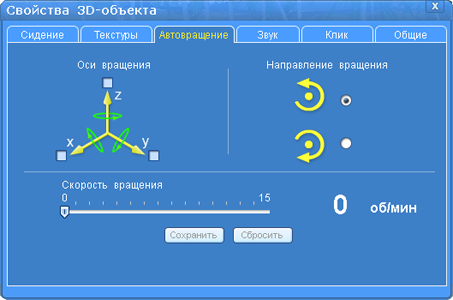
Выберите оси и направление вращения. Задайте скорость вращения объекта. Нажмите кнопку «Сохранить» для применения автовращения к объекту.
Установить звук

Выберите звуковой файл на компьютере (mp3, wav), который хотите применить к объекту, нажав на кнопку «Обзор». Вы можете прослушать выбранный звук, нажав на кнопку проигрывания  . Звук будет проигрываться по циклу, можно задать задержку между повторами в секундах.
. Звук будет проигрываться по циклу, можно задать задержку между повторами в секундах.
Задать действие на клик по объекту

Объектам можно задать действие на клик левой клавишей мыши. К таким действиям относятся:
- Вывод сообщения ‑ в появившемся окне введите название и текст сообщения, нажмите на кнопку «Добавить».
- Воспроизведение звука ‑ выберите звуковой файл на компьютере, нажав на кнопку «Обзор», или запишите нужный звук при помощи микрофона.
- Переход на сайт ‑ введите адрес сайта в появившееся поле ввода. Нажмите на кнопку «Добавить».
- Смена текстуры ‑ выберите текстуру на компьютере, нажав на кнопку «Обзор», или создайте текстуру, выделив область экрана.
- Телепорт к заметке ‑ выберите заметку в мире, к которой будет осуществляться переход по нажатию на объект. При создании заметки должна была быть установлена галочка «Заметка - ориентир». Нажмите на кнопку «Выбрать».
- Телепорт в точку ‑ выберите точку на карте для телепортации.
- Телепорт в запись ‑ выберите запись, в которую будет осуществляться переход по нажатию на объект. Установите флажок «Совместный просмотр», чтобы все пользователи, кликнувшие по объекту, одновременно попали в запись для просмотра. Нажмите на кнопку «Выбрать».
- Вращение ‑ поставьте галочку, чтобы объект начал вращаться по клику мыши.
- Подойти по клику – Поставьте галочку, чтобы аватар подошел к объекту по клику.
Изменить общие свойства объекта
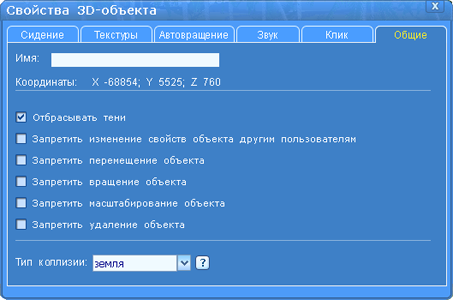
Общие свойства объекта позволяют запретить выполнять различные действия над объектом:
- Запретить изменение свойств объекта другими пользователями.
- Запретить перемещение объекта.
- Запретить вращение объекта.
- Запретить масштабирование объекта.
- Запретить удаление объекта.
- Также можно выбрать тип коллизии объекта ‑ как будут взаимодействовать с объектом другие объекты.
- Доступны следующий типы коллизий:
- Коробка ‑ применяется для большинства объектов, ограничивает возможность проходить сквозь объект.
- Сфера ‑ применяется для сферических объектов.
- Земля ‑ позволяет размещать на объекте другие объекты, ходить по нему.
